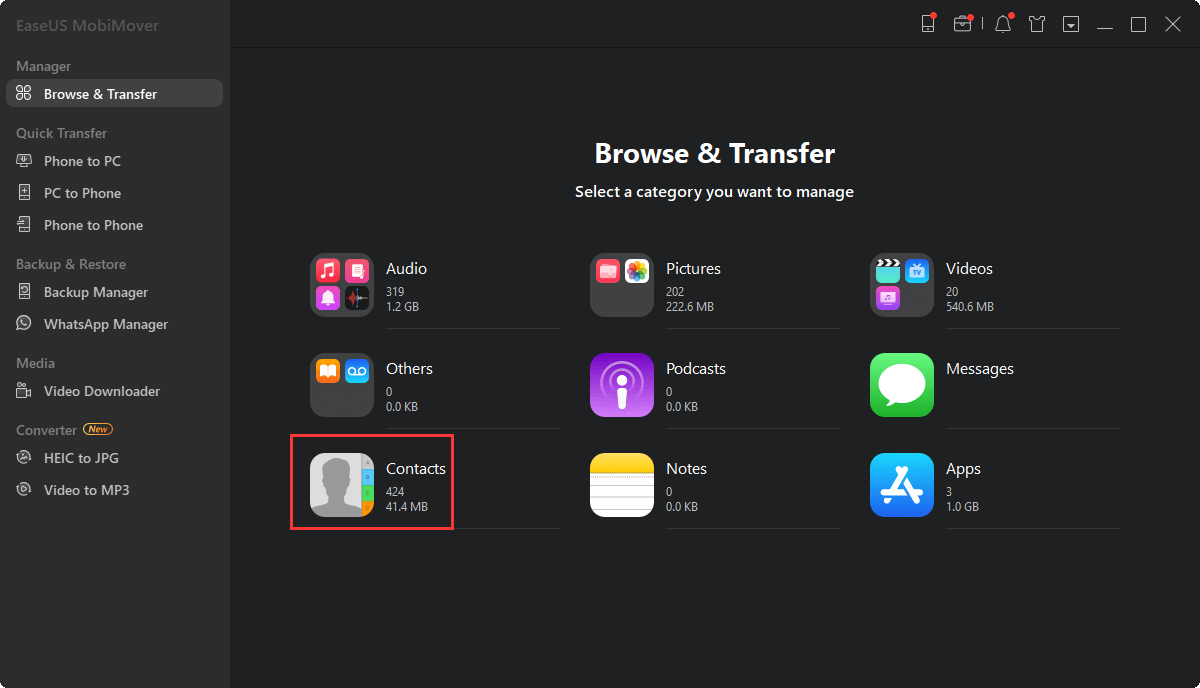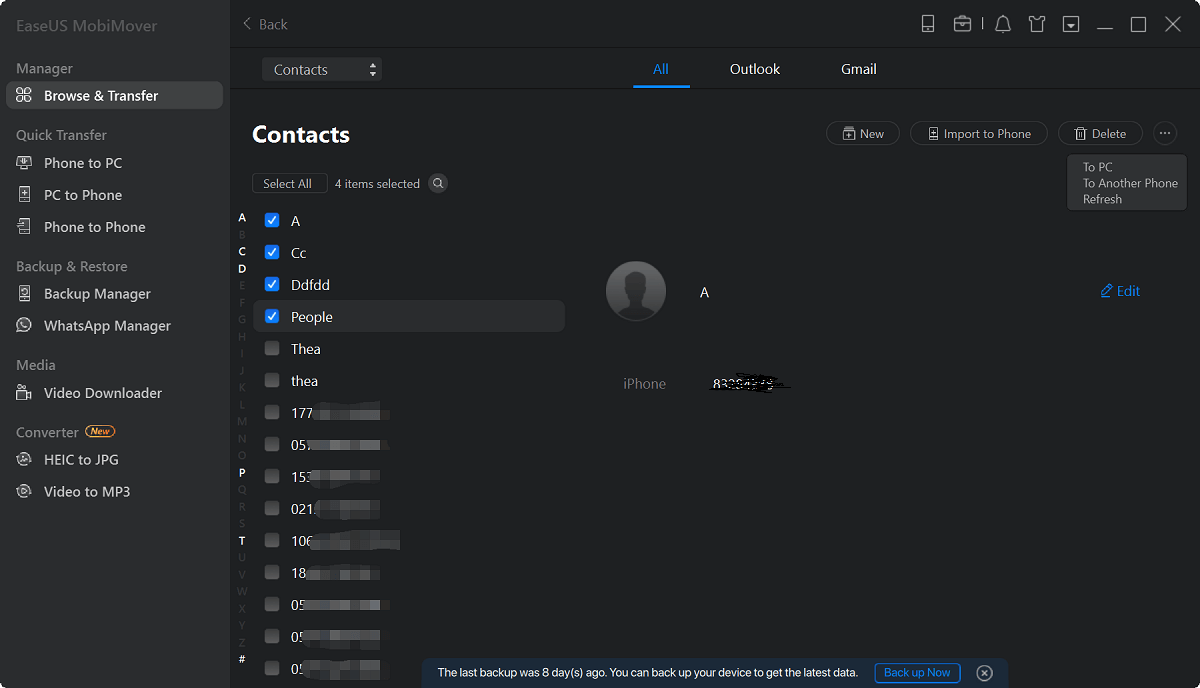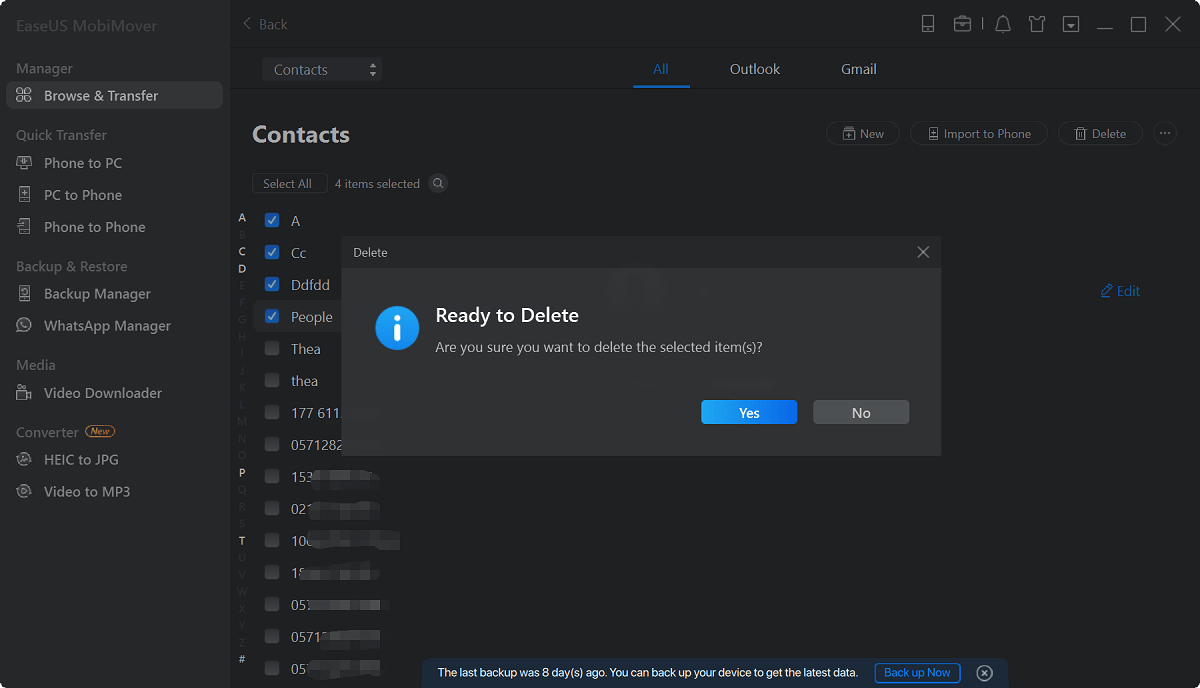Como excluir contatos no iPad
"Não consigo encontrar uma maneira de excluir mais de um contato por vez. Excluí-los um por um pode ser demorado porque tenho muitos contatos indesejados para me livrar. Alguém pode me dizer como excluir contatos no iPad em massa?"
- Da comunidade Apple
Você já se deparou com a mesma situação mencionada acima? Excluir um ou dois contatos é fácil. No entanto, excluir vários ou todos os contatos do iPad de uma vez pode ser complicado, pois a Apple não oferece a seus usuários a opção de remover contatos em massa. Felizmente, existem soluções que permitem excluir todos ou vários contatos de um iPad, usando um gerenciador de conteúdo iOS ou iCloud.
Parte 1. Como excluir contatos no iPad
Se você deseja excluir um pequeno número de contatos do seu iPad, você pode acessar o aplicativo Contatos para remover esses itens um por um, o que é bastante fácil de conseguir.
Para excluir um contato no iPad:
Passo 1 . Abra seu aplicativo Contatos no iPad.
Passo 2 . Encontre o contato que deseja remover e toque nele.
Etapa 3 . Toque em “Editar” no canto superior direito da tela, role para baixo até a parte inferior da tela e toque em “Excluir contato”.
Passo 4 . No pop-up, confirme sua escolha de excluir o item.
Se você tiver mais contatos para excluir, basta repetir estas etapas para removê-los do seu dispositivo.
Parte 2. Como excluir todos/vários contatos no iPad de uma só vez
Na maioria dos casos, você precisa baixar todos ou vários contatos no seu iPad, em vez de um único item. Quando se trata de excluir contatos em massa no iPad, usar o aplicativo Contatos obviamente não é uma boa escolha. Foi aí que a transferência de dados do iPhone , bem como a ferramenta de gerenciamento de conteúdo, EaseUS MobiMover, puderam atender perfeitamente às suas necessidades.
Como um gerenciador de conteúdo iOS versátil, ele permite:
- Gerencie o conteúdo do iDevice adicionando, editando ou excluindo itens de um computador
- Transferir arquivos entre um iDevice e um computador
- Transferir arquivos entre dois iDevices
Além dos contatos, também funciona bem para gerenciar fotos, vídeos, músicas, toques, livros e muitos outros tipos de arquivos no seu iPhone, iPad ou iPod touch.
Para excluir todos/vários contatos no iPad:
Passo 1. Conecte seu iPhone ao computador, seja Mac ou PC, com um cabo USB. Inicie o EaseUS MobiMover e clique em "Gerenciamento de Conteúdo > Contatos".
Passo 2. Clique em “Selecionar tudo” para selecionar todos os contatos do seu iPhone ou marque a caixa de seleção ao lado dos itens que deseja remover para escolher itens específicos e clique em “Excluir” para excluir os contatos selecionados do seu iPhone. (Antes de remover esses arquivos do seu dispositivo, é recomendável fazer um backup deles clicando em "Transferir para PC".)
Passo 3. Após clicar no botão excluir, você verá uma nova janela perguntando se deseja excluir os itens selecionados. Clique em “Sim” na janela para confirmar sua exclusão.
Caso você exclua por engano seus itens importantes, é recomendável exportar seus contatos do iPad para fazer um backup. Para etapas detalhadas, você pode consultar o guia sobre como exportar contatos do iPhone para CSV .
Além de ser um gerenciador de conteúdo iOS, o EaseUS MobiMover também é um downloader de vídeo que pode ajudar a baixar vídeos online para o seu computador ou dispositivo móvel. Por exemplo, você pode baixar vídeos do YouTube para o iPad e assisti-los offline.
Parte 3. Como excluir todos os contatos no iPad sem fio
Como você deve saber, se você sincronizou os contatos do seu iPad com o iCloud, ao excluir todos os contatos do iCloud, esses itens também serão removidos do seu iPad. Assim, a última maneira viável de excluir todos os contatos do seu iPad é acessar iCloud.com para excluir seus contatos do iCloud e também do iPad.
Para excluir todos os contatos do iPad:
Passo 1. Acesse iCloud.com por meio de um navegador.
Passo 2. Faça login com seu ID Apple e senha.
Passo 3. Depois de entrar no iCloud, clique em “Contatos” entre as opções.
Passo 4. Pressione “Control” e “A” para selecionar todos os contatos do iCloud ou selecione manualmente os itens que deseja remover.
Etapa 5. Clique no ícone “Configurações” e escolha “Excluir”.
Passo 6. No pop-up, clique em “Excluir” para remover todos os contatos.
![Como excluir todos os contatos do iPad via iCloud]()
O resultado final
Como os contatos são importantes para nós, recomendamos que você faça backup dos contatos do iPad para poder recuperar os itens excluídos assim que descobrir que ainda precisa deles. Depois de fazer um backup, você pode excluir contatos ou outros tipos de arquivos do seu iPad sem preocupações.